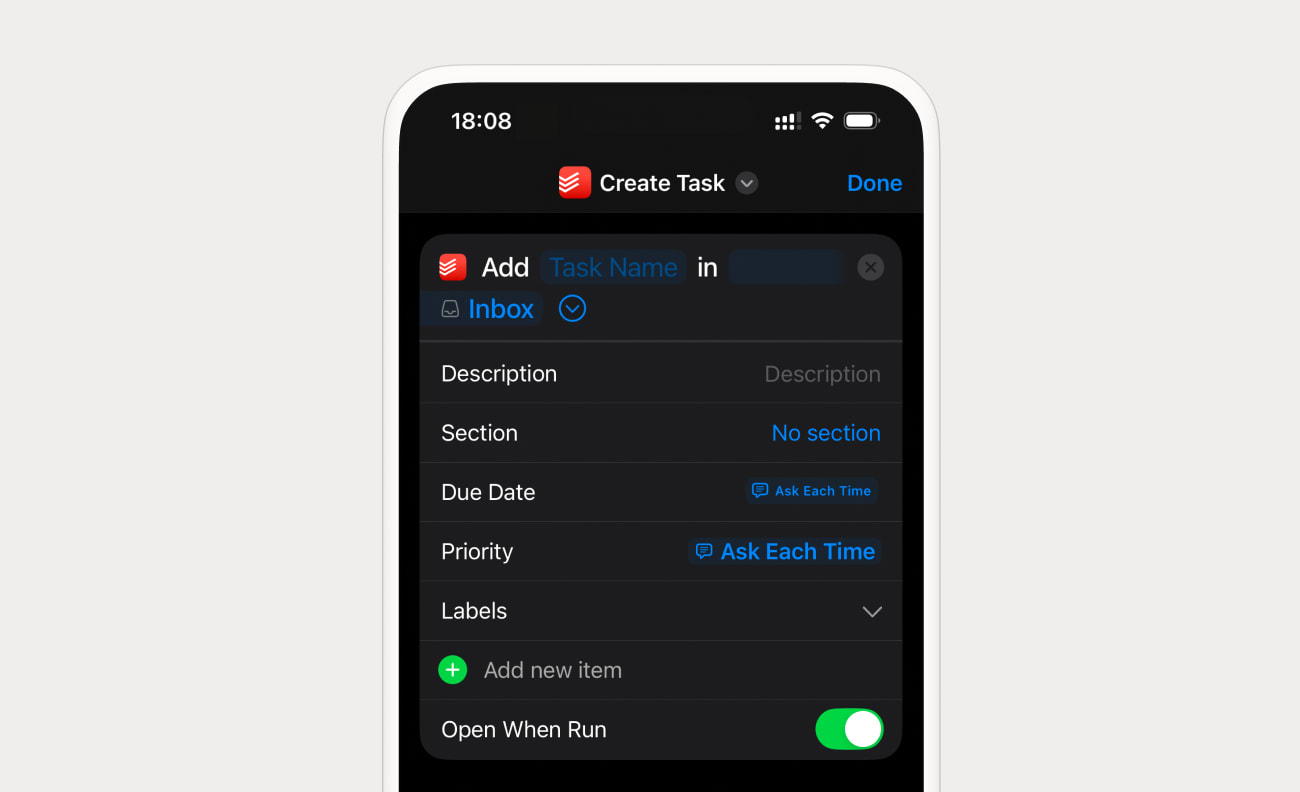Vi har alle Todoist-handlinger vi utfører ofte, som å legge til en oppgave i handlelisteprosjektet ditt. Noen ganger kan det være slitsomt å hele tiden legge oppgaven til i det samme prosjektet og med den samme datoen.
Den gode nyheten er at dersom du bruker en iOS- eller iPadOS-enhet som kjører iOS 17 eller nyere, kan du nå lage tidsbesparende snarveier som lar deg gjøre de vanligste Todoist-handlingene dine uten å måtte gjenta hvert trinn, hver gang.
Du kan f.eks. opprette en snarvei som hjelper deg med raskt å legge til en oppgave i handlelisten din, kun ved å si «Legg til i handleliste». Aktiver snarveien, og enheten din vil spørre om oppgavens navn, for deretter å flytte oppgaven til «Handleliste»-prosjektet ditt automatisk, og til slutt sette forfallsdatoen til lørdag (eller den datoen og det prosjektet som fungerer for deg!).
Raskt tips
Hvis du ikke har konfigurert en plan for Sove-fokus, kan du legge til Todoist-snarveier på Leggetid-skjermen:
- Åpne Helse-appen.
- Trykk på Søvn.
- Trykk på Hele planen og valg.
- Trykk på Leggetid-snarveier.
- Velg Todoist-snarveiene du vil legge til på Leggetid-skjermen. Du kan velge mellom fire snarveier: Åpne Todoist, Åpne Kommende, Legg til oppgve, og Åpne I dag.
Lag en snarvei som bruker Todoist-handlinger
- Åpne den frittstående Snarveier-appen.
- Trykk på Opprett snarvei eller +-symbolet øverst på skjermen.
- Søk etter Todoist-handlingen Opprett oppgave.
- Velg Oppgavenavn. Hvis du velger Spør hver gang, vil du ble spurt om oppgavens navn når du bruker denne snarveien. Hvis du legger til ditt eget oppgavenavn, som Kjøp melk, vil en oppgave med dette navnet legges til når du bruker denne snarveien.
- Du har et par alternativer for forfallsdato, prosjekt, prioritet og etiketter for den nye oppgaven: Du kan få Siri til å be deg om informasjonen når du oppretter oppgaven, eller du kan eksplisitt angi hvert felt (som å sette prosjektet til «Shopping»).
- (Valgfritt) Hvis du slår på Vis ved utføring, vil du varsles når snarveien er utført.
- Trykk på Neste øverst til høyre.
- Skriv inn navnet for den nye snarveien og trykk på Ferdig.
Når snarveien din er opprettet, kan du aktivere den ved å spørre Siri. Du kan også aktivere den fra Del-arket, I dag-widgeten, fra Snarveier-appen, bruke snarveien i en automatisering, med mer. Her har du et par eksempler til å begynne med:
- Spør Siri om «Pakking til turen min», som kan automatisk legge til oppgaver for hvert element i pakkelisten din i «Reise»-prosjektet.
- Fortell Siri om en «Ny regning», og enheten din vil spørre deg om navnet på regningen, når den forfaller, og deretter flytte den nye oppgaven til «Regninger»-prosjektet.
- Opprett en automatisert snarvei som aktiveres hver gang telefonen kobles til det trådløse hjemmenettverket ditt og legger til en oppgave om å kaste søppel.
- Opprett en automatisert snarvei som aktiveres hver morgen kl. 09:00 på ukedager, og som legger til en oppgaven om å spise frokost, en oppgave om å gi mat til hunden, og en oppgave om å hente favorittkaffen din.
Raskt tips
Hvis Apple-enheten din bruker iOS14 eller nyere, kan du tilpasse dobbelt- eller trippeltrykk på baksiden av iPhonen for å åpne en spesifikk snarvei:
- Sørg for at du allerede har opprettet snarveien, noe du gjør ved hjelp av instruksjonene i denne artikkelen.
- Åpne Innstillinger-appen
- Velg Tilgjengelighet.
- Velg Berøring og deretter Baktrykk.
- Velg enten Dobbelttrykk eller Trippeltrykk.
- Velg snarveien du ønsker enkel tilgang til.